限制idea的占用内存 Idea优化内存和CPU占用问题的方法
限制idea的占用内存,Idea是一款十分流行的Java开发工具,然而在使用中占用内存和CPU的问题却让部分用户感到困扰。为了减少这些问题带来的影响,我们需要采取一些方法对Idea进行优化。其中限制Idea的占用内存是一种有效的措施。在本文中我们将介绍一些针对Idea优化内存和CPU占用问题的具体方法,帮助用户提高开发效率。
Idea优化内存和CPU占用问题的方法
 问题描述
问题描述大多数人都知道使用idea时,发现idea内存消耗比较严重。尤其开启了tomcat后,过一段时间,idea的运行内存会被吃满,最近还发现编辑代码,提交代码,CPU占比可以直接飙升到100%,风扇呼呼作响,于是开始找各种解决方案。
解决方案:1、卸载多余不常用的插件;2、设置某些idea配置,比如去掉某些动画、编译检查什么的;3、调整idea.vm.properties中的jvm大小。
方案说明1、卸载插件:此方案具体要看卸载的什么插件,如果没有找到那个真正消耗资源的元凶插件,优化效果基本无效。在很长的时间中,我也怀疑是某个插件消耗了CPU。最后通过网友的提示,通过Idea 自带的监控功能–Help/Activity Monitor,发现CPU打满的时候,插件Alibaba 的代码规范检查插件占有CPU最高,于是禁用再去测试,发现后面的代码编辑和提交CPU都保持正常的水平了;2、调整idea的设置:这个方案只能减轻运行压力,基本没什么效果;3、调整idea 的运行内存:此方案没有解决本质问题,只能暂时解决,而且撑下去的时间不会太长,举例来说,我曾经设置了6g的内存,但还是很快就会被吃掉。
最终方案在网上搜索方案的时候,一直发现有人提到,idea卡顿的本质原因是因为idea的运行jre环境,与项目的编译环境不相同,比如idea2019版已经默认使用了自己idea封装的jre11版本,而我的项目中使用的是官方的jdk1.8版本,但是一直没有找到怎么去替换idea默认的jre环境。旧版的idea自身通过Switch Boot SDK 功能可以切换,但是新版的idea中已经不提供这个功能了,所以需要用另一种方案,安装idea的插件–choose runtime。
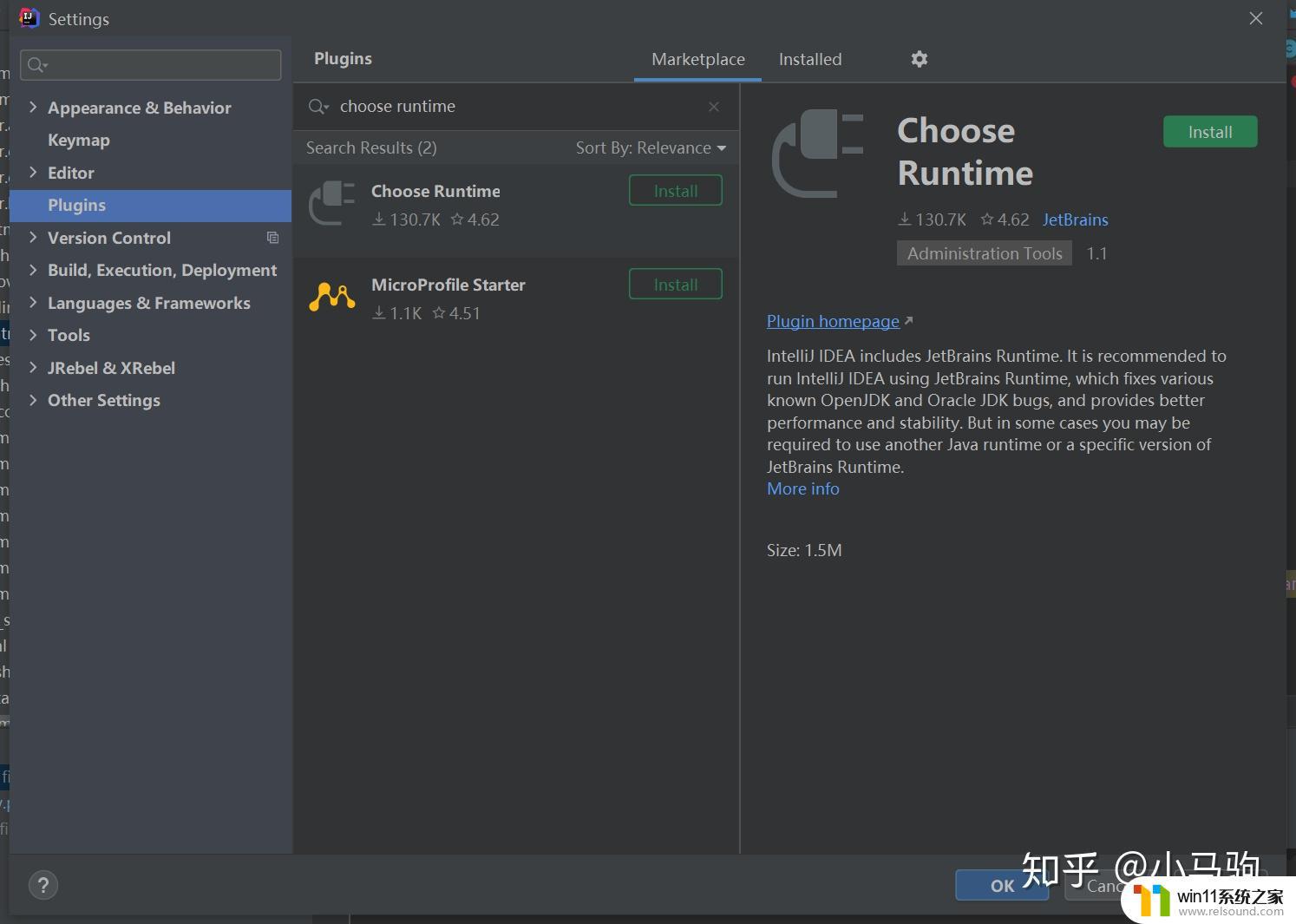
choose runtime 安装后(2020版本之前的idea可能需要重启),之后去Help/Find Action,搜索 “choose runtime”,之后打开这个选项。
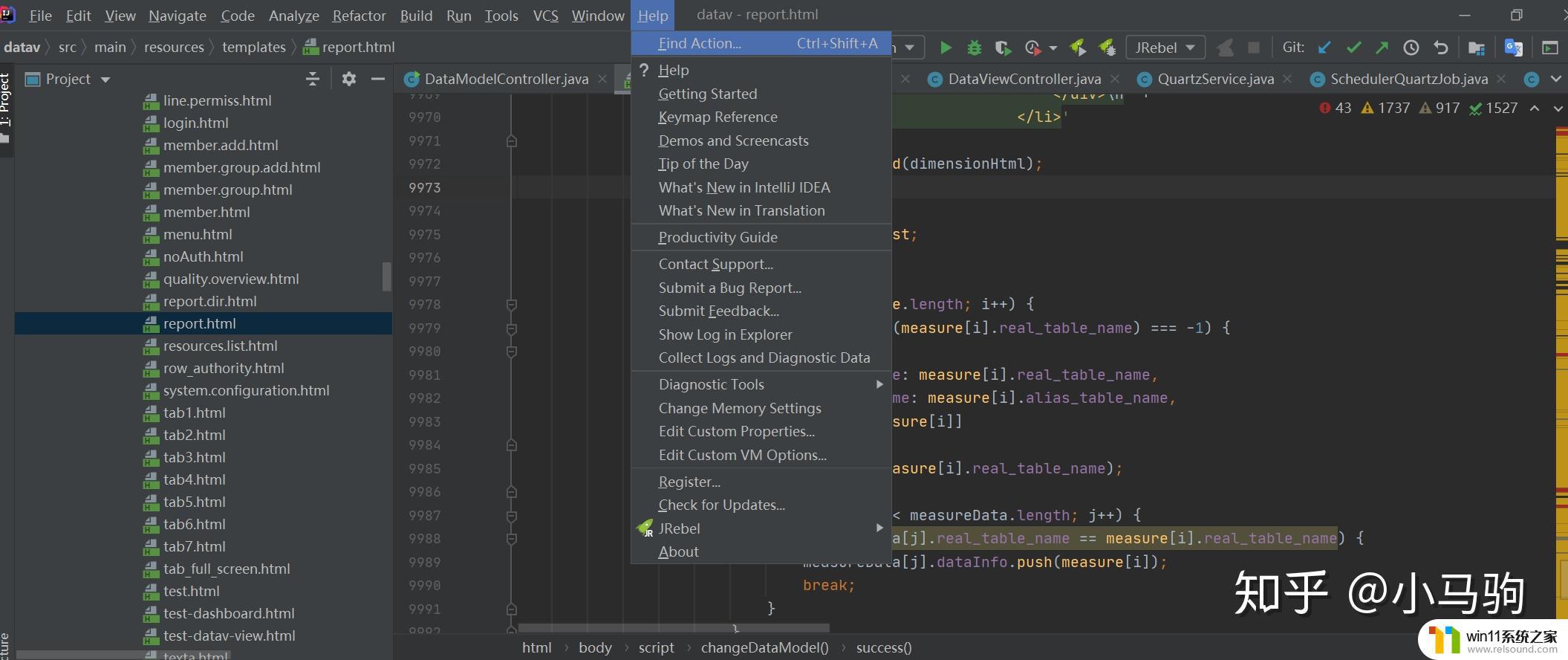
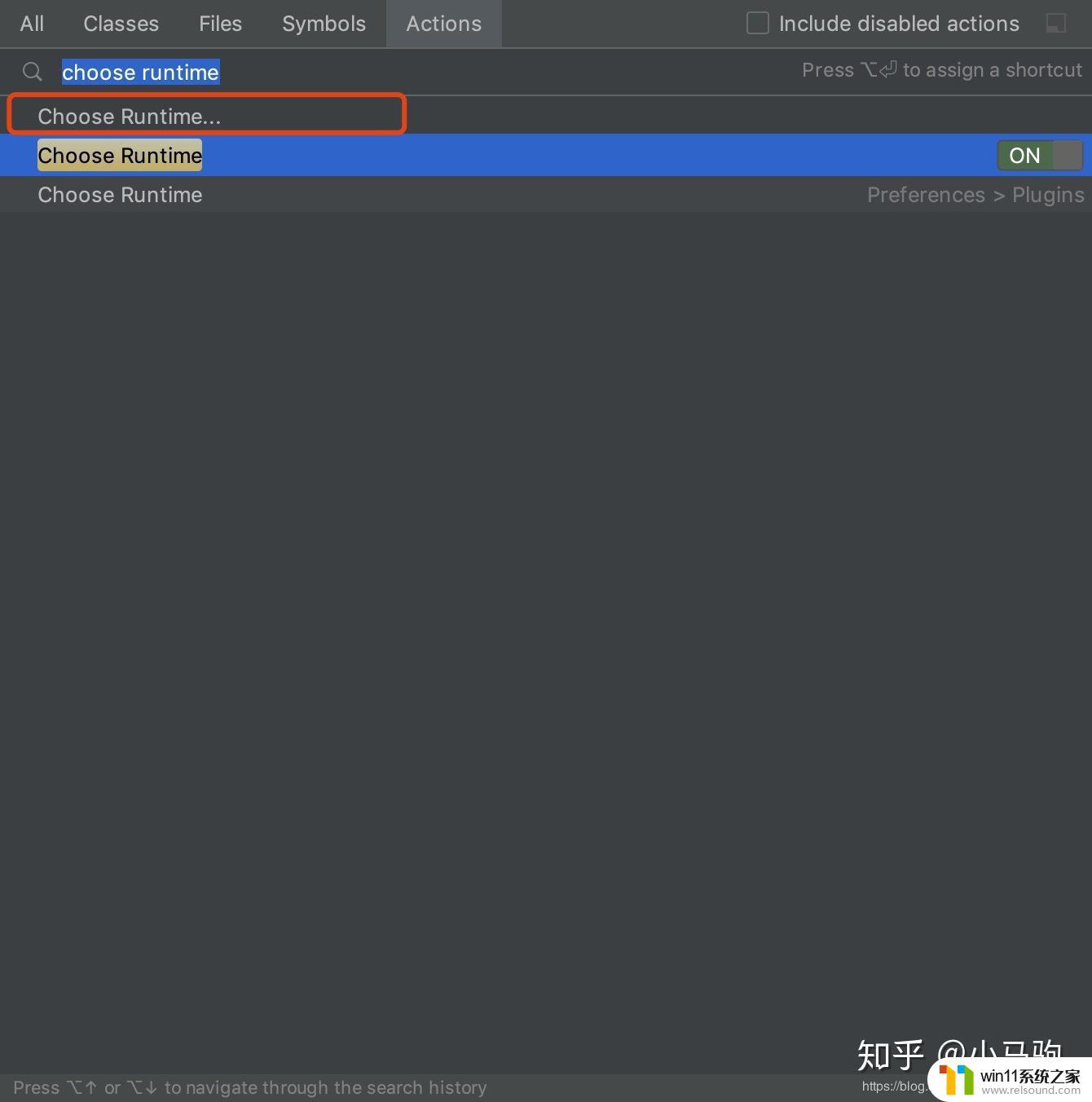
这时候idea 就会开始检测可以设置的jre环境,这个搜索加载会比较耗时,大家要耐心一点。
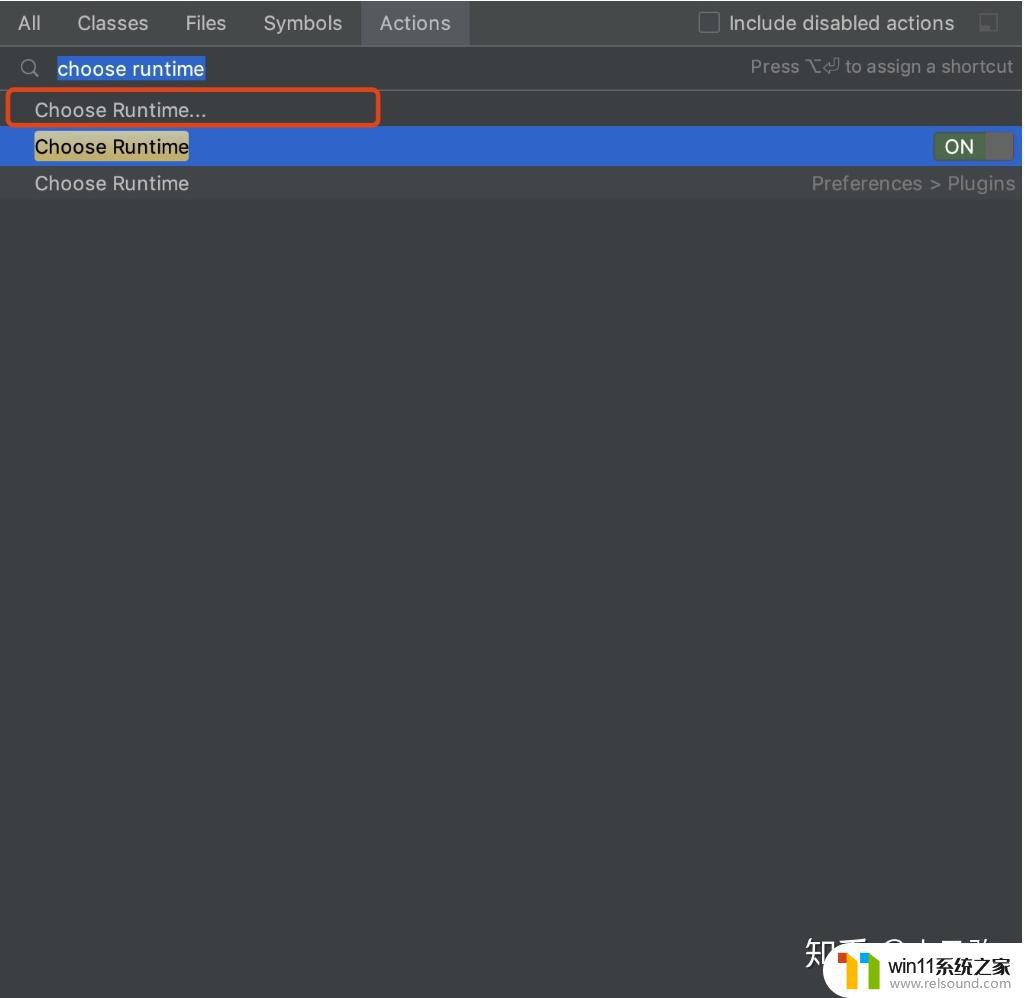
这时候idea 就会开始检测可以设置的jre环境,这个搜索加载会比较耗时,大家要耐心一点。
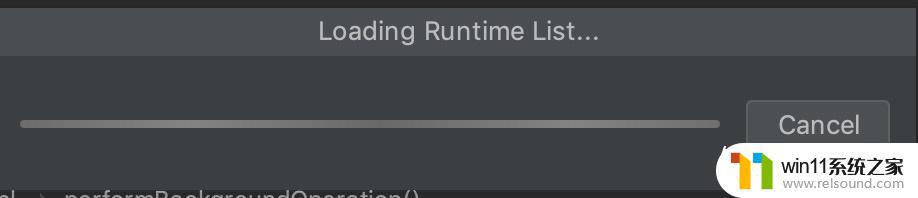
之后会出来好多的jre版本替换选项,一定要选择自己安装的官方版本的jre,之后重启idea,大功告成!
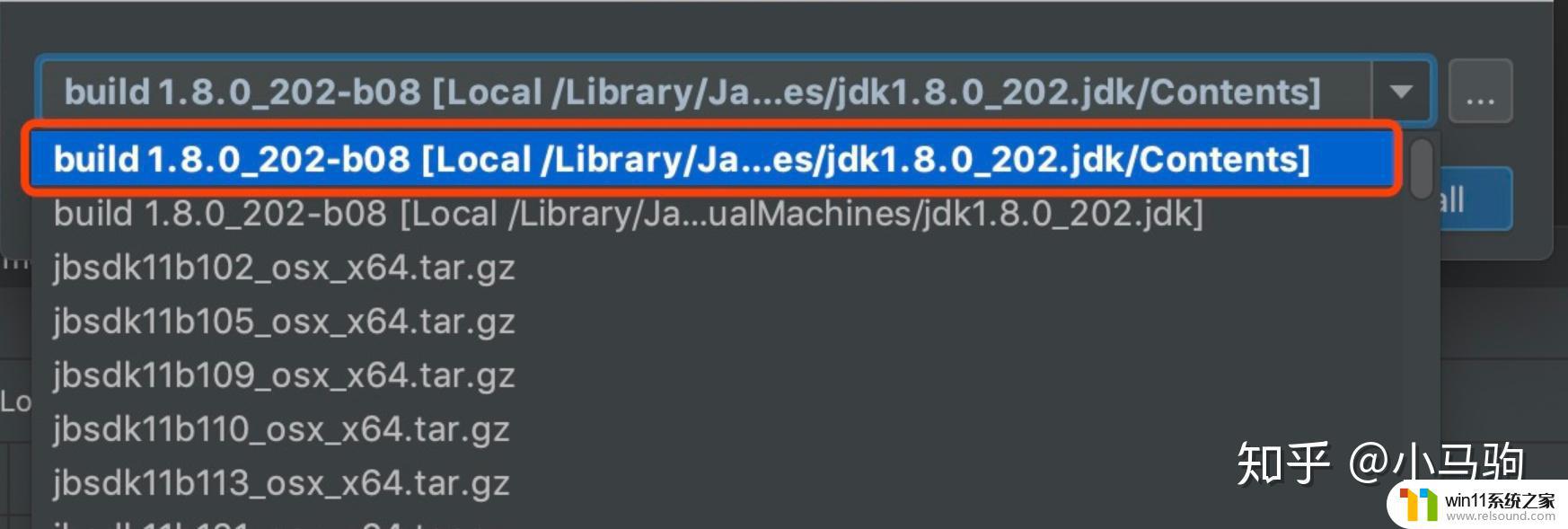 验证效果
验证效果在idea 的About中,可以看到idea当前依赖的运行环境(Runtime version),已经变成了刚才指定的官方jre版本。之后可以打开项目与tomcat,进行效果测试了,经过我的测试,本地环境下,jvm占用不会超过1g,基本都是维持在600-700m,哪怕在多开一个idae窗口去运行tomcat,也不会到1g的内存使用,这时候可以把idea.vm的最大jvm运行内存调整到2g了,发现依然不卡顿。
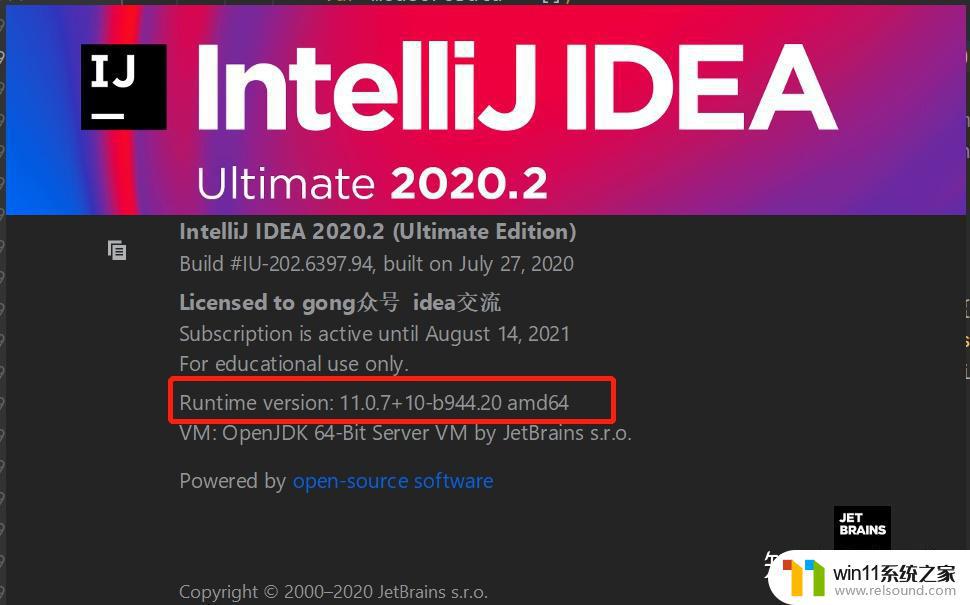 扫描下方二维码获取2020 idea免费激活码
扫描下方二维码获取2020 idea免费激活码在优化Idea的内存和CPU占用问题时,我们可以通过限制Idea的占用内存、关闭不必要的插件和工具窗口、使用较新版本的JVM等方法来提升Idea的性能和稳定性,从而提高我们的工作效率。在实际使用中,我们应当灵活使用这些方法,根据不同的情况选择合适的优化方案,以便更好地发挥Idea的作用。
限制idea的占用内存 Idea优化内存和CPU占用问题的方法相关教程
- 红米手机怎样把旧手机里的内容移到新手机
- 打印机设置有问题windows无法打印怎么办 由于打印机设置有问题,windows无法打印如何解决
- wps忘记保存了怎么恢复
- 苹果录屏没保存
- 氢化物的还原性强弱
- windows 自带录屏软件怎么打开 windows自带录屏软件使用方法
- windows关防火墙的方法 怎么关防火墙
- 请用其他应用打开
- 如何消除激活windows水印 windows激活水印的去掉方法
- airpodspro连windows电脑的方法 airpods pro如何连接电脑
- 怎么把一段文字变成声音
- 电脑备忘录软件怎么下载到桌面
- 任务栏卡了,不能点了
- error no boot disk has been detected
- 怎样把手机投屏到电脑上
- 电脑上谷歌浏览器无法访问此网站
电脑教程推荐